VMware Player 3
Die dritte VMware Player Version ist vor kurzem erschienen und bietet viele neue Features.
- Virtuelle Maschinen können erstellt werden (bisher nur mit Workstation oder Server möglich)
- Unterstützung für Windows 7 und Aero
- Kompatibel mit dem Windows XP Modus
- Automatisches Update der VMware Tools in virtuellen Maschinen möglich
- Erweiterte Drag & Drop Funktionalität zwischen Gast- und Hostsystemen
- Verbesserung der 3D-Funktionalität (OpenGL)
- Unterstützung für mehrere Monitore
- Aus der virtuellen Maschine direkt über das Hostsystem drucken (ThinPrint)
Die Installation des VMware Player 3 läuft schnell und unproblematisch ab.
Nachdem die Installation beendet ist, muss man den Rechner neu starten. Anschließend kann das Programm gestartet werden.
Wie auf dem Screenshot zu erkennen ist, habe ich Ubuntu 9.10 für meine Testzwecke installiert. Dank “Easy Install” war die Installation sehr schnell und ohne weitere Klicks erledigt. Dann noch VMware Tools installiert und fertig war meine Test-VM.
Insgesamt arbeitet die VM sehr flott und außer einem etwas langsamen Programmstart habe ich bisher keine Probleme festgestellt.
Auch für den XP Modus ist der Player eine sehr gute Wahl. Der Unity-Modus funktioniert super und bietet Zwischenablage, Drag & Drop, Programmicon in der Windows 7 Superbar und Minimieren bzw. Maximieren von Anwendungen. Nur die Integration ins Startmenü, wie es Microsofts Virtual PC macht, ist noch nicht vorhanden. Diese Funktionalität wird aber sicher mit einem Update nachgeliefert.
Gleichzeitig mit VMware Player 3 wurde auch VMware Workstation 7 veröffentlicht. In der neuen Version bietet der Player aber alle wichtigen Features, die ich benötige – inklusive der Möglichkeit VMs zu erstellen. Daher löst der 90 MByte schlanke Player bei mir die deutlich größere Workstation ab.
Download VMware Player 3.0.0 build 203739
Sie sehen gerade einen Platzhalterinhalt von X. Um auf den eigentlichen Inhalt zuzugreifen, klicken Sie auf die Schaltfläche unten. Bitte beachten Sie, dass dabei Daten an Drittanbieter weitergegeben werden.
Mehr Informationen
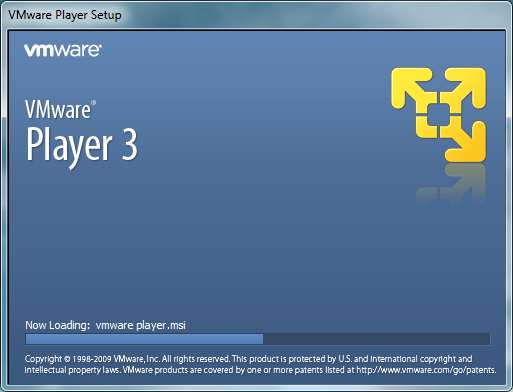
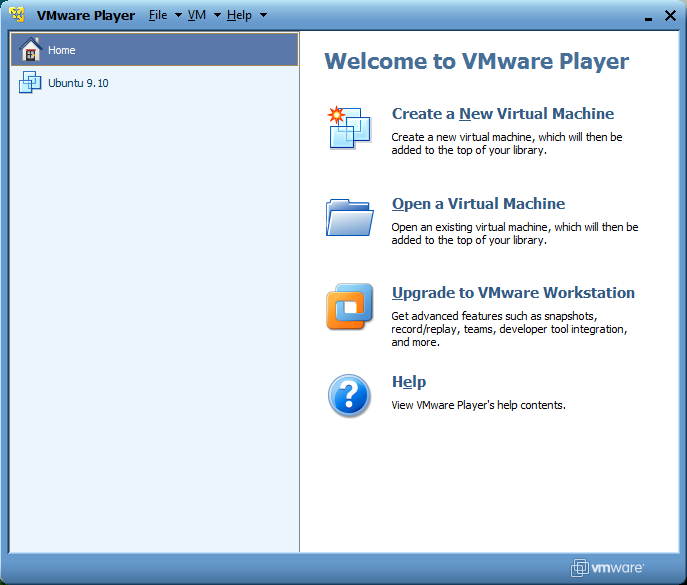

Hi,
Beim herunterfahren einer virtuellen Maschine (Hibernate) legt VMware Player doch ein Abbild an, welches man speichern können müßte als “cold snapshot”. Nur finde ich nix :-(
Weiß vielleicht jemand was zu tun wäre? Vielen Dank schon mal!!
Snapshots werden von dem kostenlosen Player nicht unterstützt. Schau dir mal VMware Workstation 7 an.
Hallo Tobi,
“Snapshots werden von dem kostenlosen Player nicht unterstützt”, weiß ich ja. Aber beim Suspend wird doch irgend ein Image weggeschrieben, das man kopieren und speichern können müßte. Dahin ging meine Frage.
Gruß, JW
Verstehe.
Ist eigentlich ganz einfach. Geh in die Einstellungen deiner VM, dann auf die Festplatte. Dann wähle rechts “Utilities”, “Map” aus und in dem neu geöffneten Fenster steht der Speicherort.
PURRRRFEKT!
“Utilities” | “Map” – und das war’s
Vielen Dank & eine Kamelle & ein kölsches Strüßcher :)
JW
wollte VMwareplayer 3.1 in meinem Windows 7 Ultimate testen, aber über den Menüpunkt “File” gibt es keinen Punkt den XP-Modus zu importieren.
In der RC Version von Win7 Ultimate kein Problem.
VMlite dagegen läuftt XP Modus, aber sehr langsam.
Was mache ich falsch ????